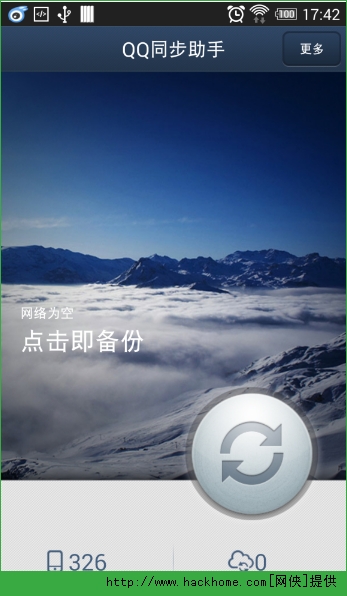iOS8.3 beta4如何升級?附固件下載地址
相信大部分的果粉們應該都知道,在本月的24號蘋果向公測用戶推送了iOS8.3 beta4測試版,如果沒錯的話這已經是第四個iOS8.3測試版了。而對於這次的測試版本,很多業內人士認為它很可能是iOS8.3的GM版,為此iOS8.3 beta4如何升級變成了廣大果粉們所關心的一件事。今天本文就來詳細為大家介紹下,同時還附上iOS8.3 beta4固件下載地址。
注意事項:
1、iOS8.3 beta4是iOS8.3第二個公測版,因此公測用戶可以直接升級,而普通用戶也可能通過下載固件提前升級(固件若是zip格式,需要手動解壓一次才可以正常使用)。
2、為了避免重要數據的丟失,升級前強烈推薦iTunes和iCloud或PP助手工具雙重備份好設備中的相關資料。
3、目前iOS8.1.3驗證已經關裝,升級到iOS8.3 beta4後只能降回iOS8.2。暫時無法越獄,因此不建議越獄用戶升級。
【iOS8.3 beta4如何升級】
方法一:通過iTunes進行升級iOS8.3 beta4
注意事項:
1)通過iTunes恢復會導致清空iOS設備上所有的資料,建議先備份好重要資料。
2)已經越獄iPhone/iPad/iTouch使用iTunes升級\恢復會可能報未知錯誤,iPhone/iPad/iTouch升級/恢復失敗會自動進入恢復模式,請連接iTunes再恢復iOS8固件一次就可以。
操作步驟:
1、下載對應機型的iOS8.3 beta4版固件【iOS8.3 beta4固件下載】。
2、將iPhone\iPad\iTouch連接電腦打開iTunes。
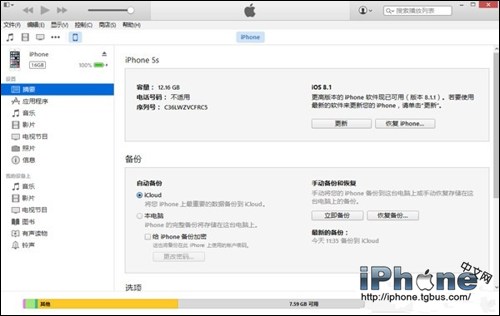
3、按住鍵盤上Shift(上檔鍵)+鼠標左鍵點擊iTunes的更新恢復功能。
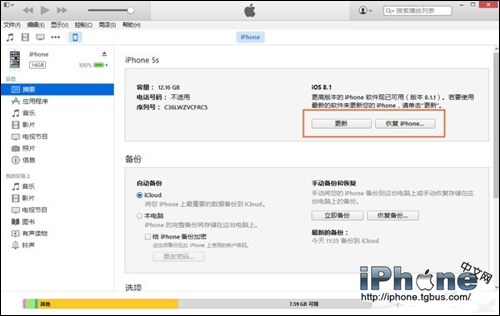
4、iTunes會彈出對話窗--請選擇已經下載好的固件--點擊更新--等待iTunes運行。
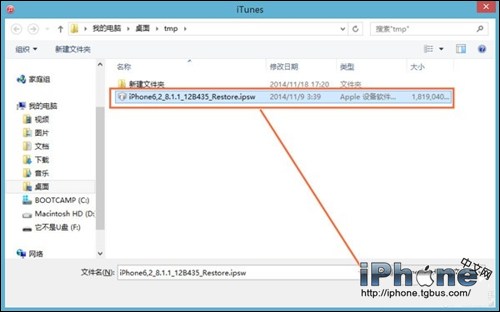
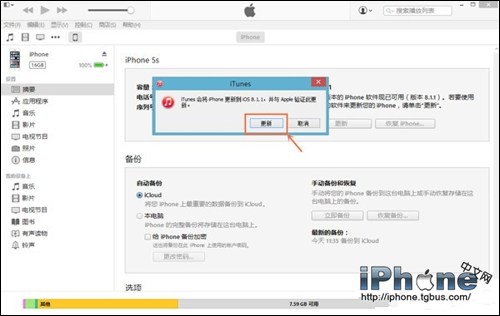
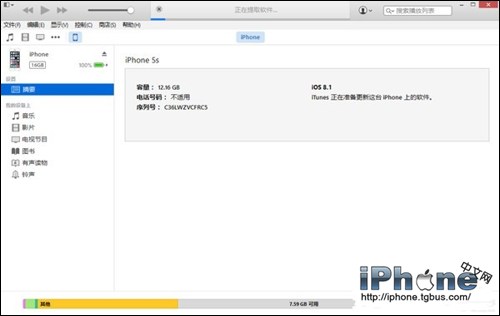
5、成功升級恢復iOS8後需要先激活設備才可以正常使用(請系統提示步驟完成)。
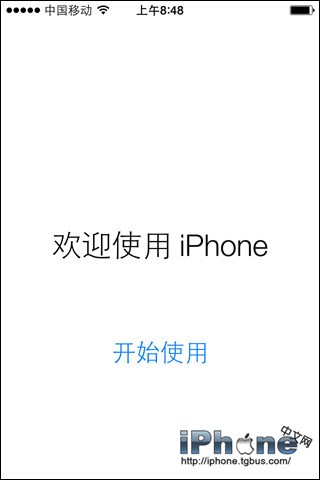
方法二:DFU模式或恢復模式強制升級
注意事項:
此方法會抹掉你設備上的所有資料,請務必提前備份好重要資料。
操作步驟:
1、打開iTunes,斷開iOS設備與電腦的鏈接:長按“Home鍵+電源鍵8秒強制關機” -- 關機後“長按Home鍵8秒”。通過USB數據線將設備連接電腦後,“先按住電源鍵2-3秒”,然後繼續“同時按住電源鍵+Home鍵10秒”,後請立即“松開電源鍵”,並繼續“保持按住Home鍵”,直到在電腦上看到識別到DFU狀態下的USB設備時就進入到DFU模式了,這個時候iTunes會自動或者手動啟動。

2、iTunes會自動檢測到一台等待恢復的設備,點擊確定。
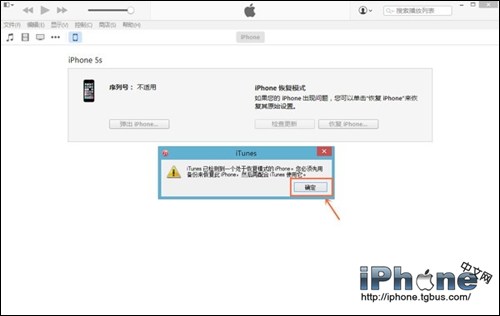
3、按住鍵盤上的shift鍵+iTunes上的“恢復”,選擇固件。
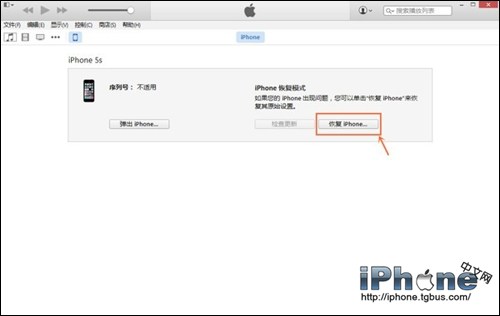
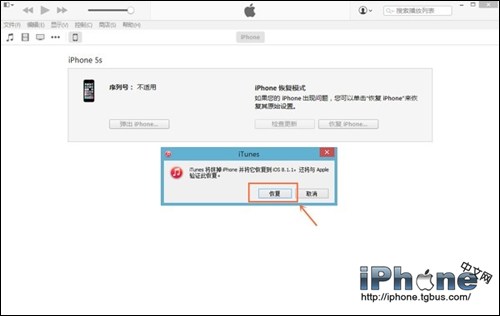
4、設備就會開始重新刷機,恢復到一個全新的系統。
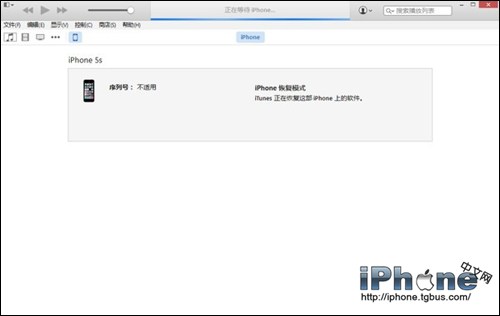
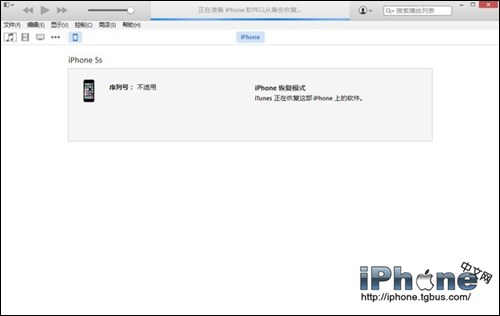
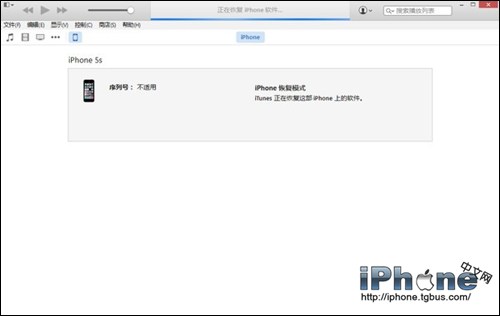
關於iOS8.3 beta4如何升級今天本文就為大家介紹到這裡,如果您想升級的話可以按照本文中所提供的步驟來詳細了解下,希望對廣大的果粉們有所幫助。